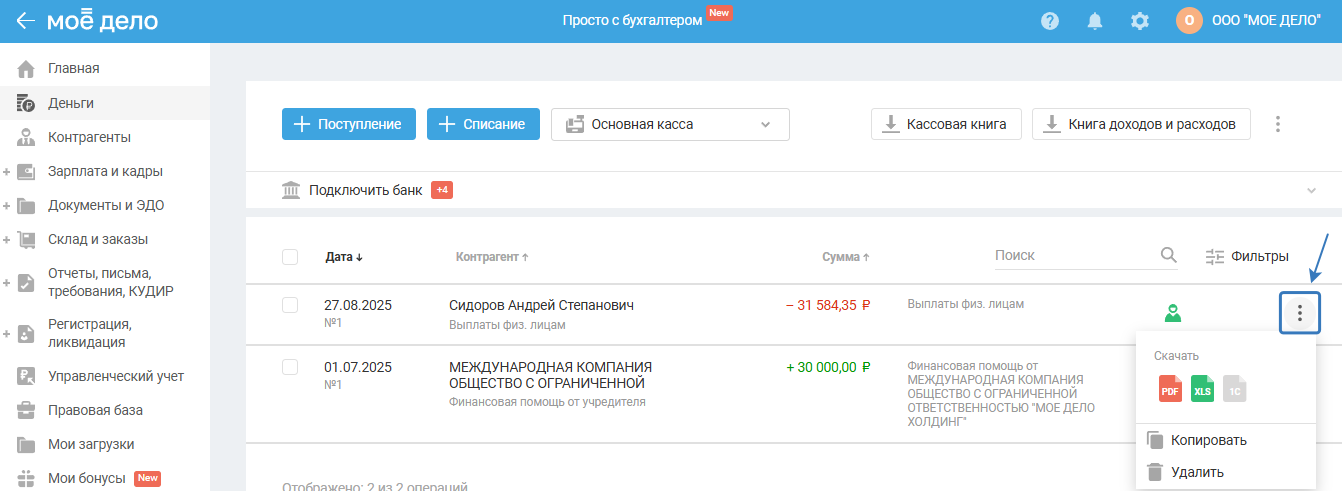Выплаты физ. лицам
Инструкция актуальна для ИП работодателей и ООО.
При перечислении денежных средств сотрудникам по оплате труда в зависимости от способа расходования средств в разделе «Деньги» оформляются:
- безналичный перевод;
- выплата наличными.
Также обращаем ваше внимание, что в личном кабинете на главной странице представлен календарь «Выплаты физ. лицам» с событиями для выплаты того или иного начисления.
Безналичный перевод
В разделе «Деньги» нажмите «Все счета и кассы» и выберите один из расчётных счетов, созданных в разделе «Реквизиты». Далее «+ Списание»:
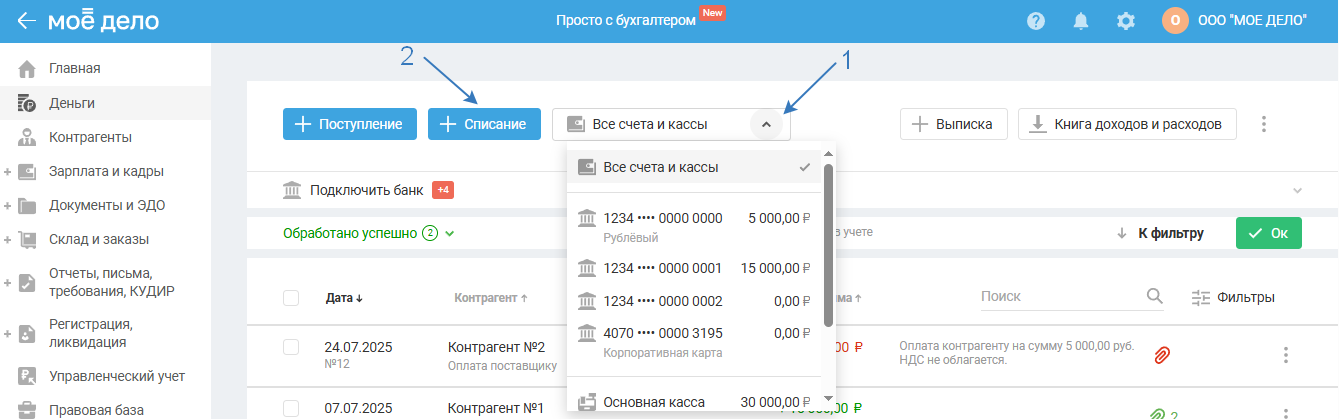
На появившейся странице исходящего платёжного поручения необходимо заполнить следующие поля:
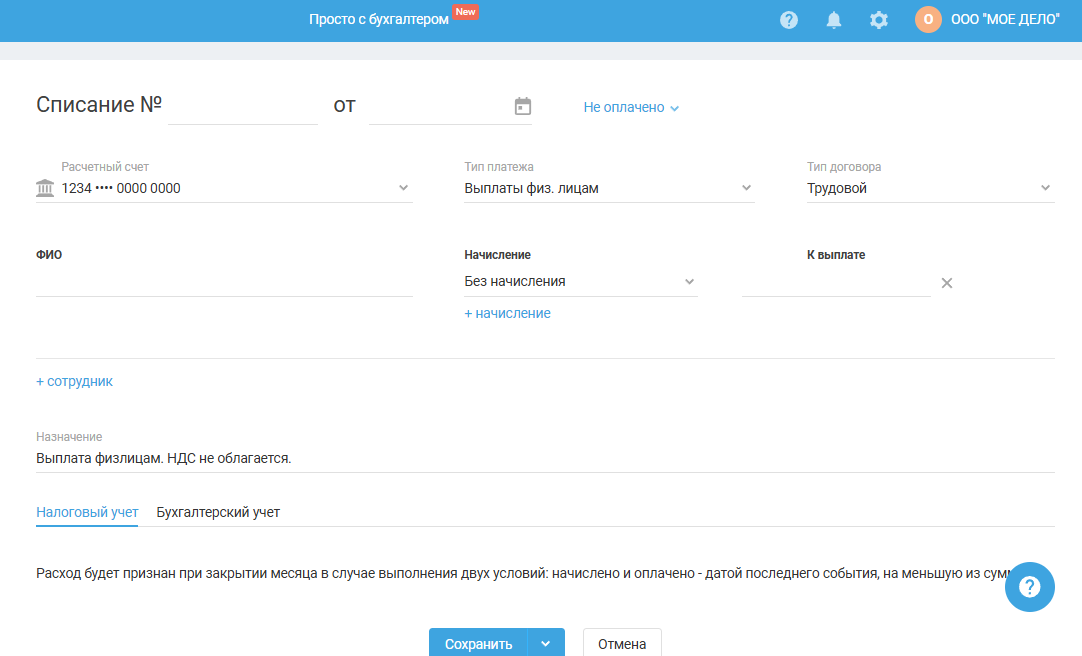
— Номер и дата списания. Установится автоматически в хронологическом порядке всех исходящих платёжных поручений по данному расчётному счёту. Каждый новый календарный год нумерация платёжных поручений в Сервисе обновляется, т.е. с 1 января нового года все исходящие платёжные поручения начинают нумероваться с № 1. Дата по умолчанию проставляется текущим днём. При желании номер и дату платёжного поручения можно изменить.
— Тип платежа. Выберите из списка «Выплаты физ. лицам».
— Тип договора. По умолчанию указан трудовой. Выберите из списка необходимый: трудовой, ГПД, дивиденды.
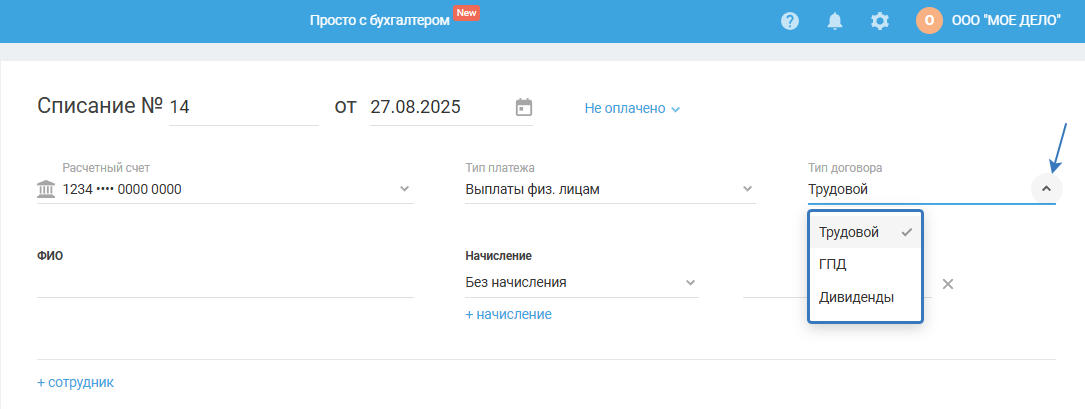
— ФИО. Из выпадающего списка выберите сотрудника, которому перечисляются денежные средства.
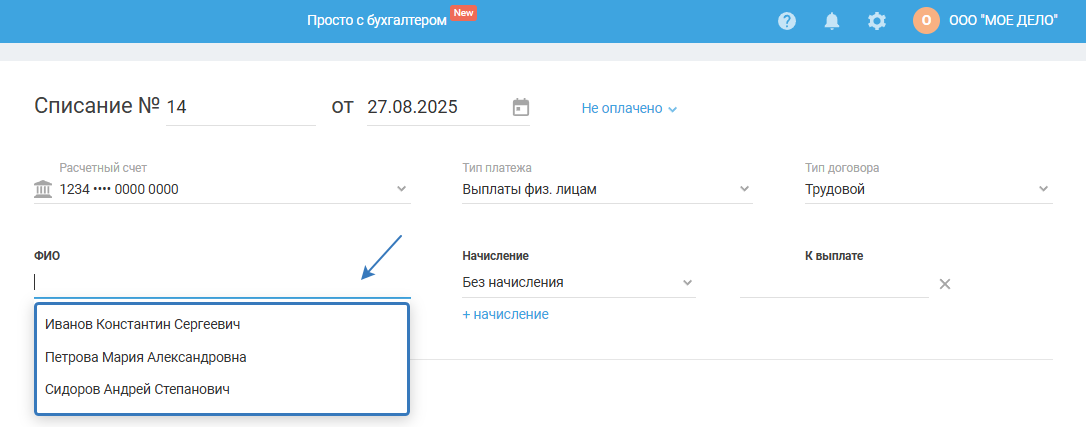
— Начисление. По умолчанию установлен «Без начисления». Выберите из списка необходимое:
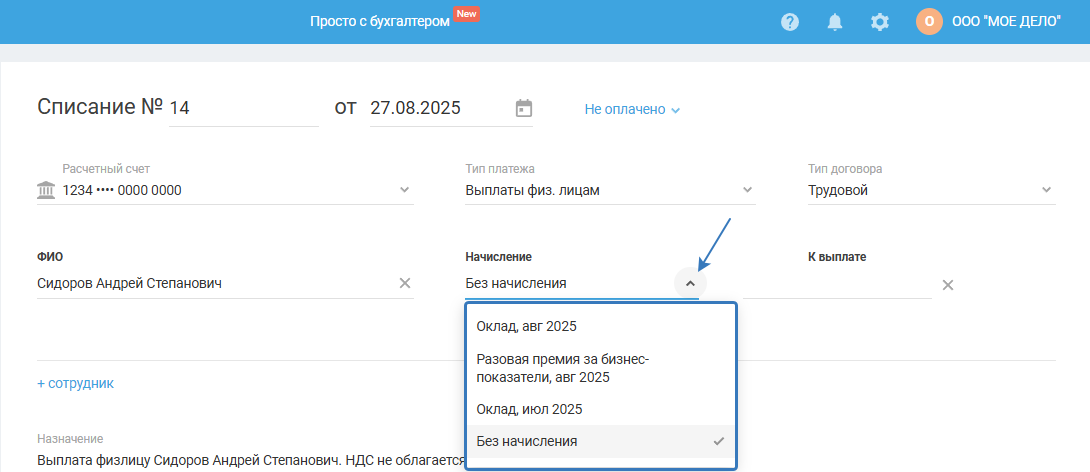
Обратите внимание. Если в разделе «Деньги» по сотруднику уже есть операция с конкретным начислением, и по нему отражена полная сумма, то такое начисление будет отсутствовать в списке при создании новой выплаты у данного сотрудника.
По одному сотруднику можно добавить несколько начислений, для этого нажмите «+ начисление»:
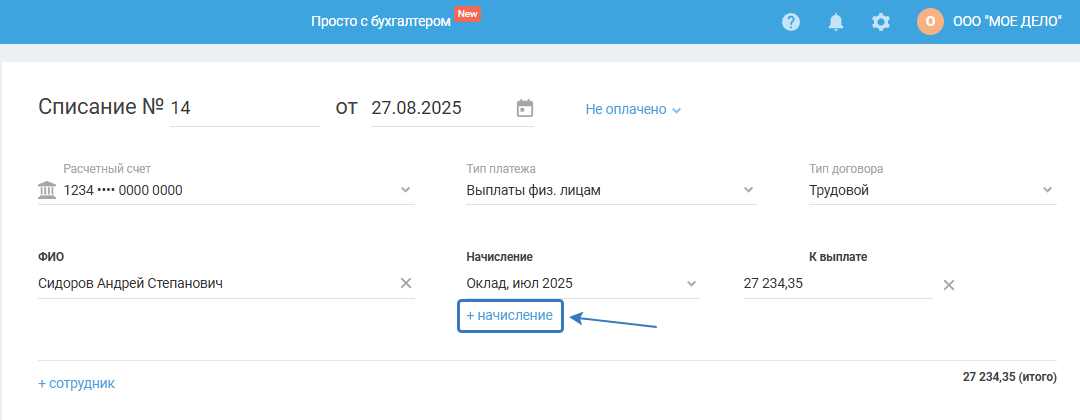
Убрать строчку с начислением можно, нажав на крестик рядом с полем суммы для выплаты.
— К выплате. При выборе начисления сумма к выплате проставляется автоматически. При необходимости сумму можно изменить.
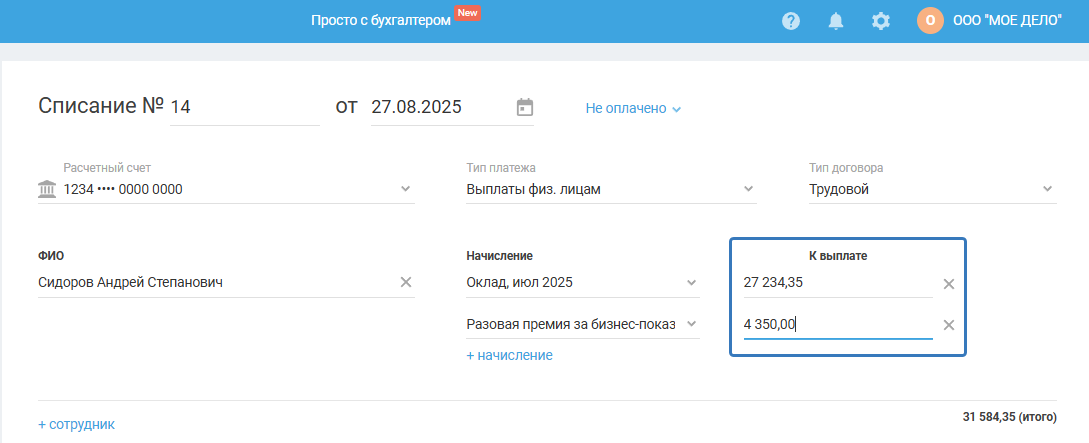
Перечисления в связи с оплатой труда по трудовому договору могут быть как на одного сотрудника, так и на несколько сотрудников. Для добавления сотрудника нажмите «+ сотрудник» и заполните данные:
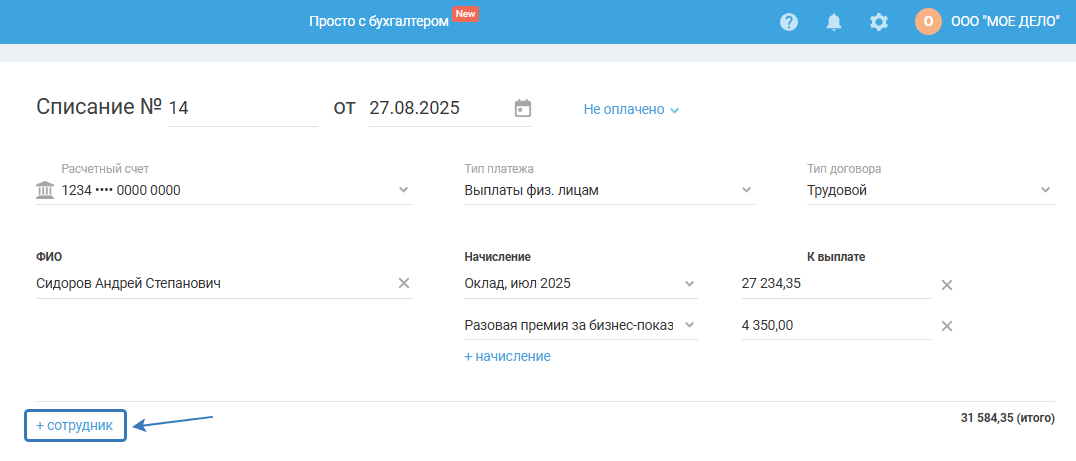
— Назначение. Поле заполняется автоматически. При необходимости информацию можете редактировать.
— Данные в блоках «Бухгалтерский учёт» и «Налоговый учёт» будут сформированы автоматически.
Скачать платёжное поручение вы можете:
- в самой операции. Для этого нажмите рядом с кнопкой «Сохранить» на стрелку и выберите формат:
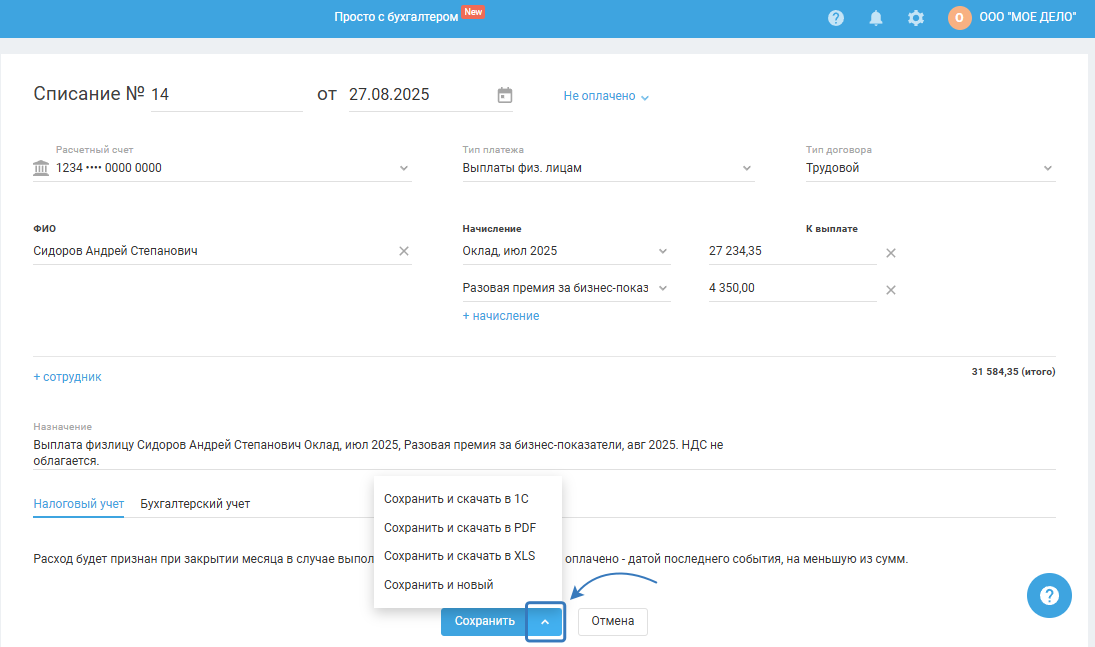
- в списке операций раздела «Деньги». Для этого либо выделите галочкой нужную, нажмите «Скачать» и выберите формат:
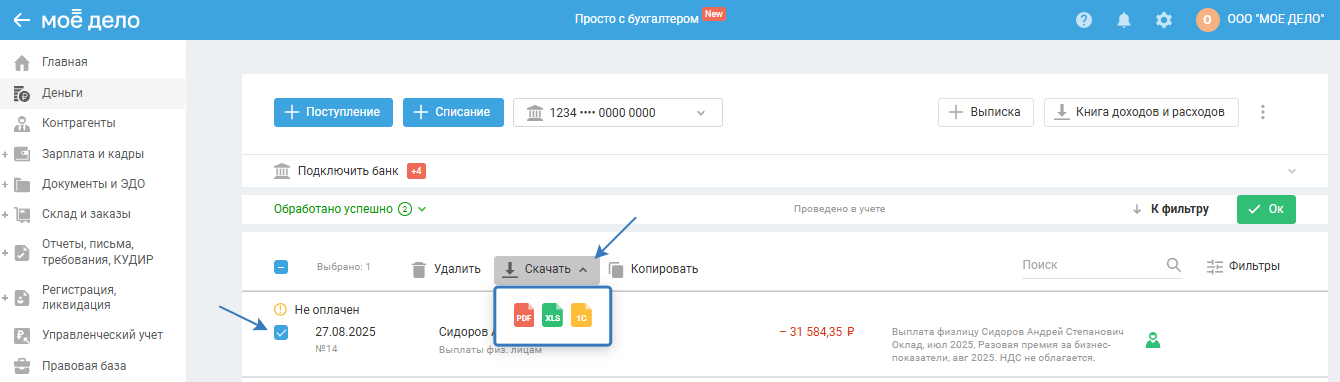
Либо нажмите на три точки справа от операции и выберите формат:
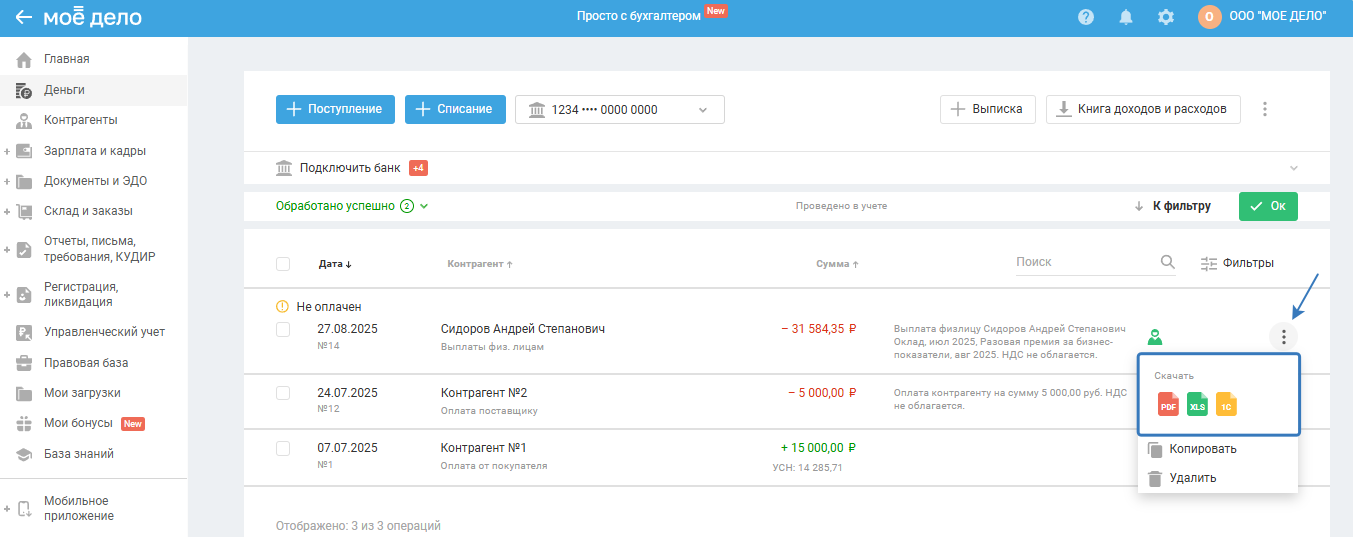
Если же подключена интеграция с банком-партнёром, то созданное платёжное поручение можно сразу отправить в интернет-банк (без скачивания). В этом случае в нижней части страницы списания нажмите кнопку «Сохранить и отправить в банк».
Выплата наличными
В разделе «Деньги» нажмите на блок «Все счета и кассы» и выберите одну из касс (по умолчанию используется «Основная касса»), созданных в разделе «Реквизиты». Далее «+ Списание»:
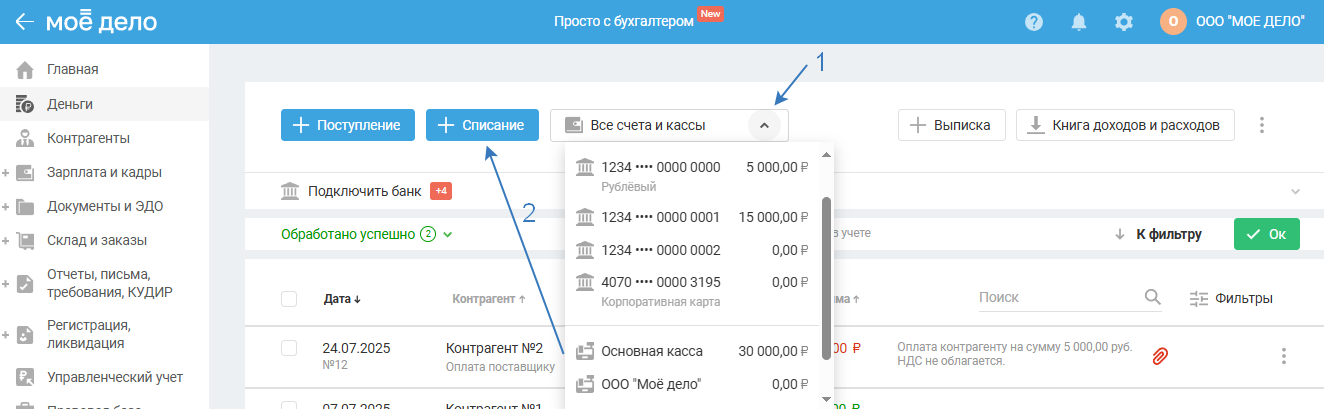
В открывшемся окне создания РКО (расходного кассового ордера) заполните следующие поля:
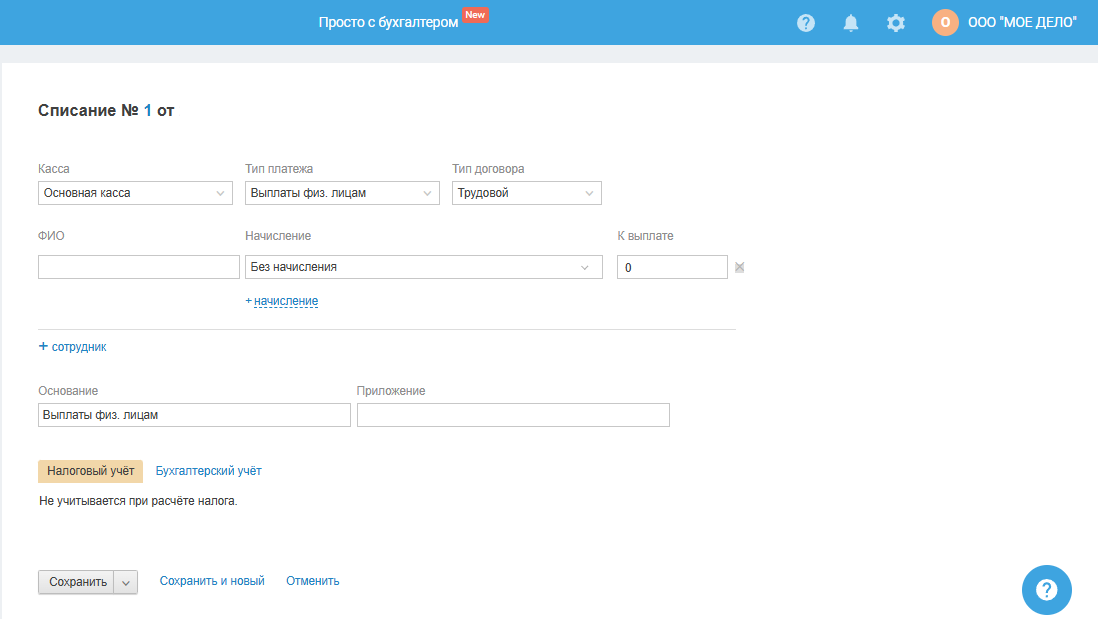
— Номер и дата. Установится автоматически в хронологическом порядке, как +1 к наибольшему номеру ранее созданного РКО. Каждый новый календарный год нумерация РКО в Сервисе обновляется, т.е. с 1 января нового года все исходящие платёжные поручения начинают нумероваться с № 1. Дата по умолчанию проставляется текущим днём. При желании номер и дату платёжного поручения можно изменить.
— Тип платежа. Выберите из списка «Выплаты физ. лицам».
— Тип договора. По умолчанию указан трудовой. Выберите из списка необходимый: трудовой, ГПД, дивиденды.
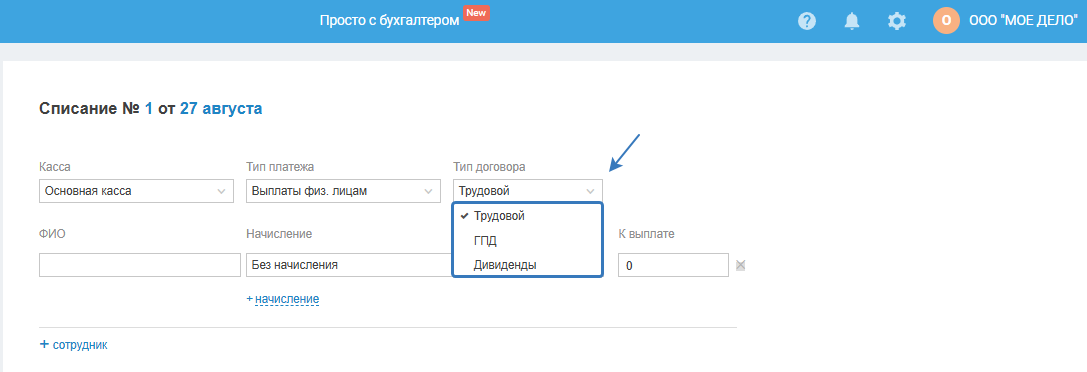
— ФИО. Из выпадающего списка выберите сотрудника, которому будут выданы денежные средства.
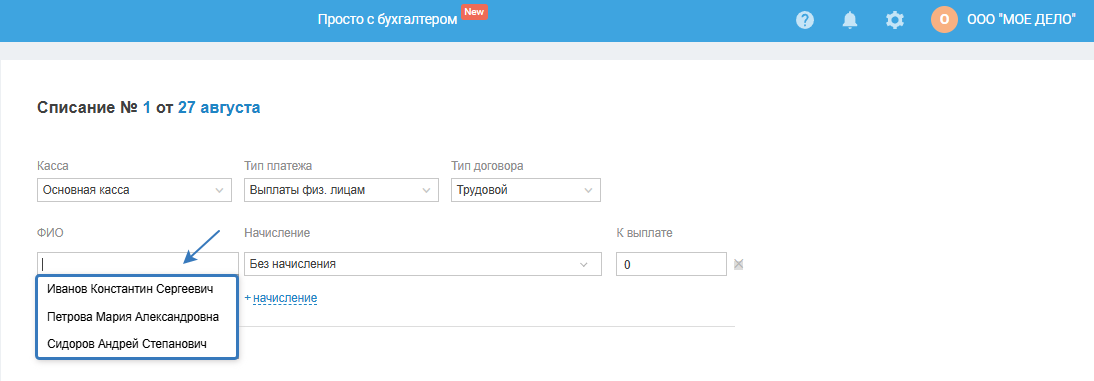
— Начисление. По умолчанию установлен «Без начисления». Выберите из списка необходимое:
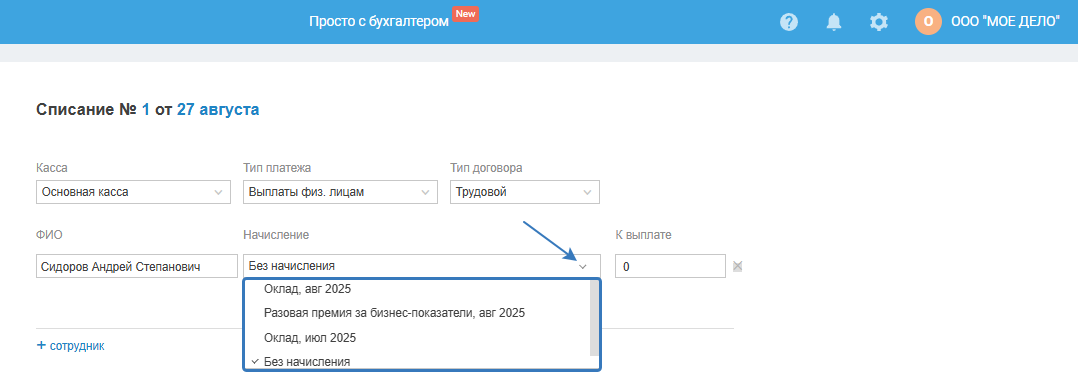
Обратите внимание. Если в разделе «Деньги» по сотруднику уже есть операция с конкретным начислением, и по нему отражена полная сумма, то такое начисление будет отсутствовать в списке при создании новой выплаты у данного сотрудника.
По одному сотруднику можно добавить несколько начислений, для этого нажмите «+ начисление»:
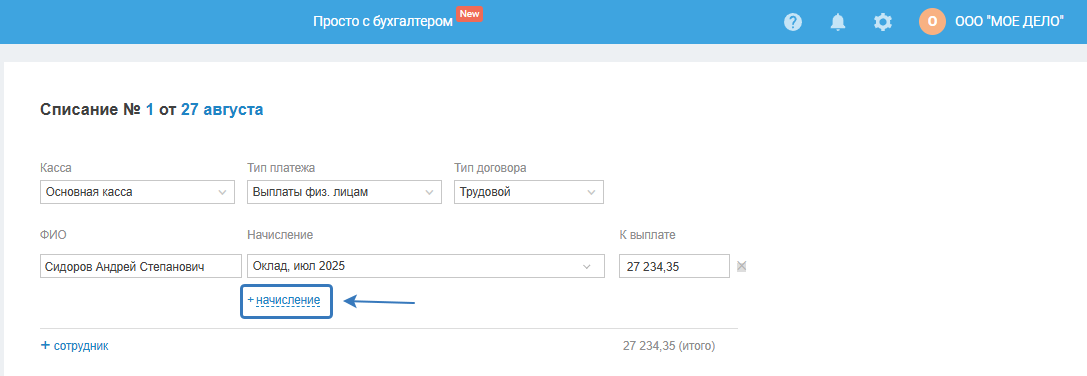
Убрать строчку с начислением можно, нажав на крестик рядом с полем суммы для выплаты.
— К выплате. При выборе начисления сумма к выплате проставляется автоматически. При необходимости сумму можно изменить.
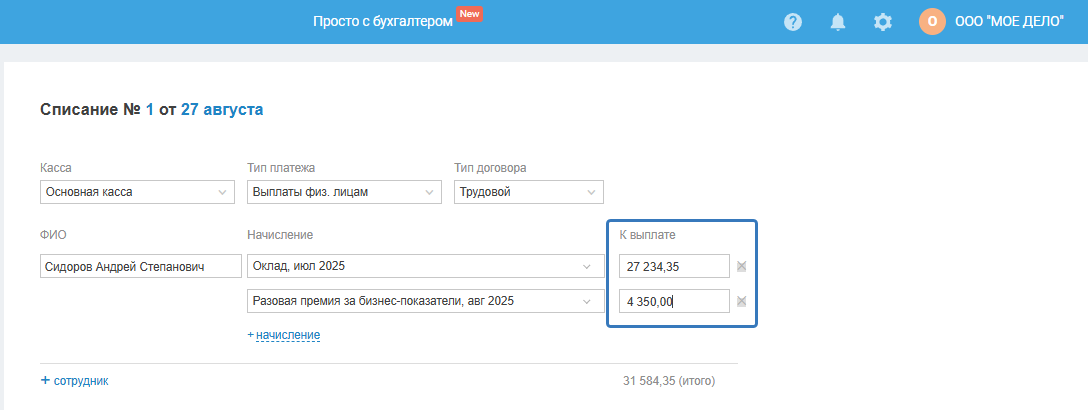
Перечисления в связи с оплатой труда по трудовому договору могут быть как на одного сотрудника, так и на несколько сотрудников. Для добавления сотрудника нажмите «+ сотрудник» и заполните данные:
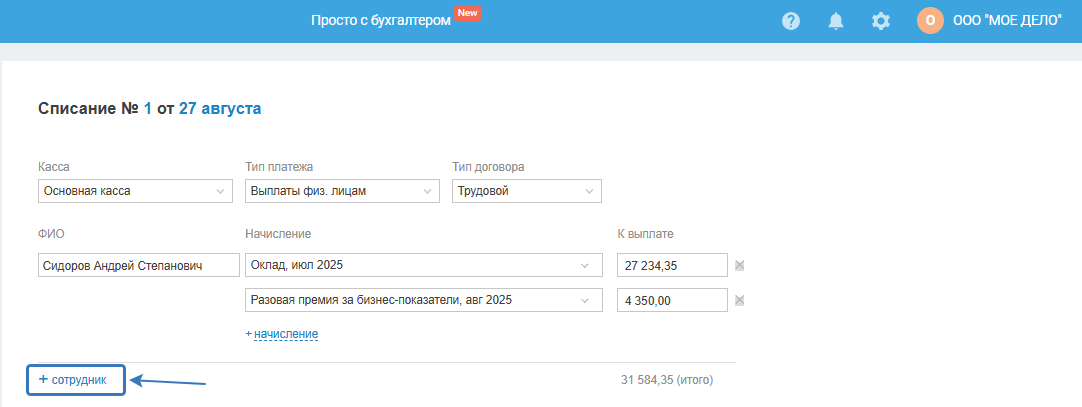
— Назначение. Поле заполняется автоматически. При необходимости информацию можете редактировать.
— Данные в блоках «Бухгалтерский учёт» и «Налоговый учёт» будут сформированы автоматически.
Скачать ведомость вы можете:
- в самом РКО:
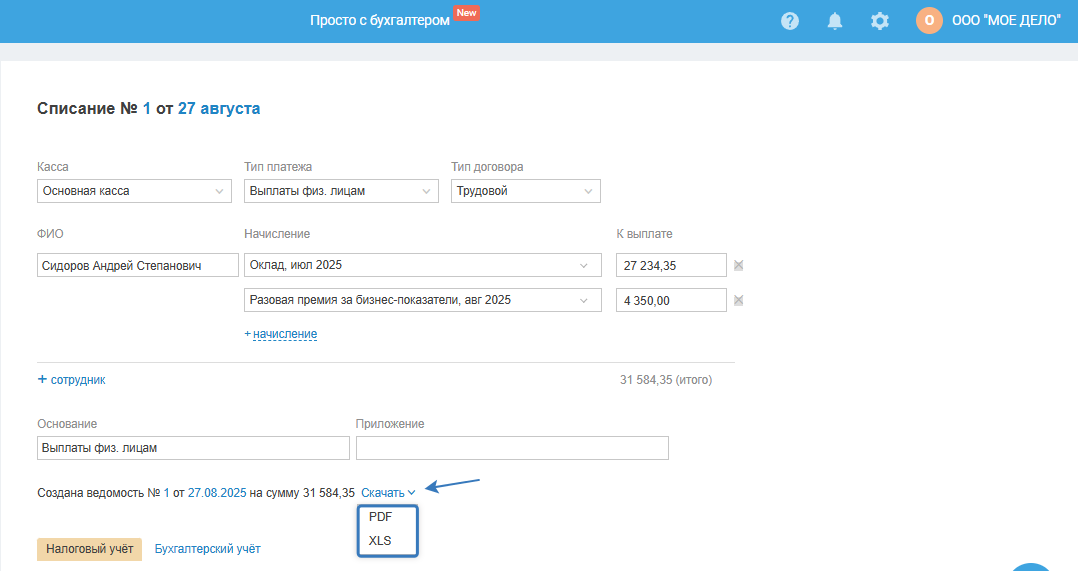
- в списке операций раздела «Деньги». Для этого либо выделите галочкой нужную, нажмите «Скачать» и выберите формат:
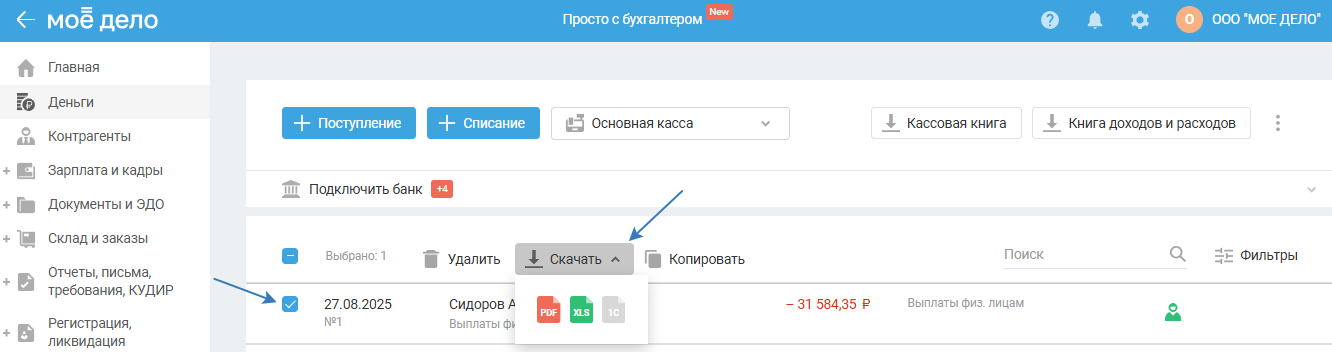
Либо нажмите на три точки справа от операции и выберите формат: